Photoshop给森林人像添加魔法施法场景效果(2)
文章来源于 未知,感谢作者 ZOL论坛 给我们带来经精彩的文章!2、LR里面调用PS进行修颜、液化。
进入PS后,先CTRL J复制出来一个图层进行液化、磨皮以及加深减淡的处理,当然我这里是喜欢复制一张,如果习惯好的每进行一步一复制应该更好。
这里要说一下,MODEL玥玥同学自带大眼睛(这张没拍出来,怪我)以及尖下巴属性,这个真的给液化省大事了哦,液化部分我仅仅是轻微调整,并没有大动;
关于磨皮,我的习惯是先利用复制图章修小瑕疵,然后再用磨皮插件portraiture进行操作,说实话,这种处理属于简单粗暴型的,但是真的很节省时间,我相信很多朋友在修图的时候喜欢一气呵成的,如果在这里耽误时间多了,反而会让清晰的思路出现停滞,当然您如果还想精益求精,双曲线是您更好的选择;
关于加深减淡,因片而异,其实这片子我用了减淡,但是很少,您对比就会发现了,因为之前的磨皮插件也会有处理的,还是那句话因片而异吧;总结,修颜部分来说,其实这部分我不是说的很全面,一方面网上的各种修颜教程说的比我细致,另外,我很多的片子基本上是没有模特特写的镜头,所以修颜反而成为了整组片子第二位的要素,不过话说拍妹纸,修颜真的是必修课,你可以会了不用,但是如果你真不会,也许就少了很多与漂亮妹纸拍摄的机会哦……毕竟作为摄影君,你首要的敌人不是其他,而是自拍神器……

3、素材(包括悬浮)的叠加工作 好了,废话貌似多了,继续……
大家看到了,修过的片子是书的上面有三只纸鹤在飞,这个其实就是悬浮的拍摄手段咯。当然我这个方法也是看之前爱良安大师发的悬浮教程才学会的,大家可以在中关村搜一下,在这里向大师表示感谢,没有先人种树,哪有我们这些后辈来乘凉呢。
这里也简单说下,其实从拍妹纸那张开始,片子都是用三脚架进行拍摄的,拍完妹纸再分别拍纸鹤,如下图……


好了好了……先不要看我哥哥那撩人的姿势了,咱继续……
大家应该发现了,我发出来的三张纸鹤色调也是调整完的,这个也是我喜欢用LR的一个地方,一张调好,直接复制参数即可……只要您片子曝光一样就ok。
在ps里面打开三张纸鹤的图片,利用层和蒙版(PS里面重要属性之一,也是这套片子能够完成的基础。)把纸鹤擦出来,当然一定要擦的细致咯,纸鹤的边缘是被我哥哥用手拿着的,最后我是用图章把手捏着的边缘复制过去的……这步应该不难,所以我就不单独截图了,发一张完成后的图哈。
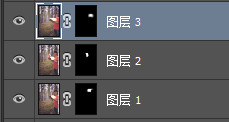

下一步就是一些素材的叠加,比如魔法棒以及书里面发出来的光哈,底下是我找的素材,在这里要感谢下关腐的视觉总监以及coser——cici同学,这个素材以及使用方法是她提供给偶滴。


把素材拽入片子后是这样的。

 情非得已
情非得已
-
 Photoshop制作唯美可爱的女生头像照片2020-03-17
Photoshop制作唯美可爱的女生头像照片2020-03-17
-
 Photoshop快速给人物添加火焰燃烧效果2020-03-12
Photoshop快速给人物添加火焰燃烧效果2020-03-12
-
 Photoshop调出人物写真甜美通透艺术效果2020-03-06
Photoshop调出人物写真甜美通透艺术效果2020-03-06
-
 Photoshop保留质感修出古铜色人像皮肤2020-03-06
Photoshop保留质感修出古铜色人像皮肤2020-03-06
-
 Photoshop制作模特人像柔润的头发效果2020-03-04
Photoshop制作模特人像柔润的头发效果2020-03-04
-
 古风效果:用PS调出外景人像中国风意境效果2019-11-08
古风效果:用PS调出外景人像中国风意境效果2019-11-08
-
 插画效果:用PS把风景照片转插画效果2019-10-21
插画效果:用PS把风景照片转插画效果2019-10-21
-
 胶片效果:用PS调出人像复古胶片效果2019-08-02
胶片效果:用PS调出人像复古胶片效果2019-08-02
-
 素描效果:用PS制作人像彩色铅笔画效果2019-07-12
素描效果:用PS制作人像彩色铅笔画效果2019-07-12
-
 后期精修:用PS给人物皮肤均匀的磨皮2019-05-10
后期精修:用PS给人物皮肤均匀的磨皮2019-05-10
-
 Photoshop利用素材制作炫丽的科技背景2021-03-11
Photoshop利用素材制作炫丽的科技背景2021-03-11
-
 Photoshop使用中性灰磨皮法给人像精修2021-02-23
Photoshop使用中性灰磨皮法给人像精修2021-02-23
-
 Photoshop制作水彩风格的风景图2021-03-10
Photoshop制作水彩风格的风景图2021-03-10
-
 Photoshop制作创意的文字排版人像效果2021-03-09
Photoshop制作创意的文字排版人像效果2021-03-09
-
 Photoshop制作逼真的投影效果2021-03-11
Photoshop制作逼真的投影效果2021-03-11
-
 Photoshop制作故障干扰艺术效果2021-03-09
Photoshop制作故障干扰艺术效果2021-03-09
-
 Photoshop制作被切割的易拉罐效果图2021-03-10
Photoshop制作被切割的易拉罐效果图2021-03-10
-
 Photoshop制作人物支离破碎的打散效果2021-03-10
Photoshop制作人物支离破碎的打散效果2021-03-10
-
 Photoshop制作逼真的投影效果
相关文章1332021-03-11
Photoshop制作逼真的投影效果
相关文章1332021-03-11
-
 Photoshop制作人物支离破碎的打散效果
相关文章752021-03-10
Photoshop制作人物支离破碎的打散效果
相关文章752021-03-10
-
 Photoshop制作被切割的易拉罐效果图
相关文章852021-03-10
Photoshop制作被切割的易拉罐效果图
相关文章852021-03-10
-
 Photoshop制作水彩风格的风景图
相关文章1832021-03-10
Photoshop制作水彩风格的风景图
相关文章1832021-03-10
-
 Photoshop制作创意的文字排版人像效果
相关文章1802021-03-09
Photoshop制作创意的文字排版人像效果
相关文章1802021-03-09
-
 Photoshop制作故障干扰艺术效果
相关文章1032021-03-09
Photoshop制作故障干扰艺术效果
相关文章1032021-03-09
-
 Photoshop快速制作数码照片柔焦艺术效果
相关文章6332020-10-10
Photoshop快速制作数码照片柔焦艺术效果
相关文章6332020-10-10
-
 Photoshop制作下雨天玻璃后效果图
相关文章4502020-09-26
Photoshop制作下雨天玻璃后效果图
相关文章4502020-09-26
